録画&録音
- 1. PC画面録画+
- 2. ウェブカメラ+
- 3. 音声録音+
AIFをWAVへ効率的に変換する方法
編集者 Takashi • 2024-04-18 19:38:35
AIF と WAV はどちらも高品質のオーディオ形式です。2 つのフォーマットの出力特性には似たところがあります。ただし、AIF ファイルに互換性がない場合、AIFをWAV 形式に変換する必要があります。また、AIF はメタデータに対応しますが、WAV は対応しません。この記事では、コンバーターを使用したAIFから WAVへの変換について解説します 。
パート 1. AIFはWAVと同じですか?
品質に関して言えば、AIF と WAV はどちらも高品質の非圧縮形式です。AIF は Mac のローカル形式として作成され、WAV は Windows のローカル形式として作成されました。どちらの形式もクロスプラットフォームのサポートを提供しています。
AIF : Audio Interchange File Format の略で、高品質のオーディオデータを保存するために Apple によって作成されました。圧縮形式は AIFF-C または AIFC として知られています。MP3 ファイルとはまったく異なり、AIF は非圧縮であるため、ディスクやアプリケーション間で多数のオーディオファイルをストリーミングする場合に役立ちます。1 分間のサウンドシステムオーディオは、44.1 kHz のペースと 16 ビットのビット深度で約 10 MB のストレージスペースを使用します。データとテストサンプルはAIFファイルで使用できます。
WAV : Waveform Audio File の略で、一般的に使用される非圧縮のオーディオ形式です。IBM と Microsoft の協力によって作成されたこの形式は、非圧縮オーディオ データを Windows システムに保存し、ファイルサイズがやや大きくなります。
AIF と WAV は両方ともクロスプラットフォーム機能をサポートする最高品質の形式ですが、互換性の問題が発生します。
パート 2. Windows/MacでAIFをWAVに簡単に変換する方法
AIF 変換プロセスでは、品質が低下する可能性があります。避けたい場合は、 Wondershare UniConverter を使用して AIF を WAV に変換することをおすすめします。このアプリケーションは、AIF や WAV を含む 1000 を超える形式を提供します。また、、UniConverter は、Windows PC と Mac PC の両方で使用できます。そのため、これらの高度な機能を備えている点から、Wondershare UniConverter は AIF から WAV への変換プロセスにおいて、現時点で最高のコンバーターとなっています。
Wondershare UniConverter の主な特徴:
Wondershare UniConverter - Mac/Windows 用の最高の映像コンバーター
-
AIF から WAV、MOV、AVI、およびその他の 1000 以上の形式への変換をサポート
-
他のファイルより 90 倍の速度で複数のファイルの変換をサポート
-
音声付きの画面録画が可能
-
映像へのトリミング、クロップ、エフェクトの適用、透かしや字幕の追加をサポート
-
対応OS:Windows 10/8/7/XP/Vista、macOS 11 Big Sur、10.15(Catalina)、10.14、10.13、10.12、10.11、10.10、10.9、10.8、10.7
Wondershare UniConverter を使用して AIF を WAV に変換する手順
ステップ1 Wondershare UniConverter をインストールし、AIF ファイルをアップロード
PC にソフトウェアをダウンロードして開き、  または + をクリックして、変換する AIF ファイルをインポートします。これらの .aif ファイルを[Converter]のインターフェイスにドラッグアンドドロップすることもできます 。
または + をクリックして、変換する AIF ファイルをインポートします。これらの .aif ファイルを[Converter]のインターフェイスにドラッグアンドドロップすることもできます 。
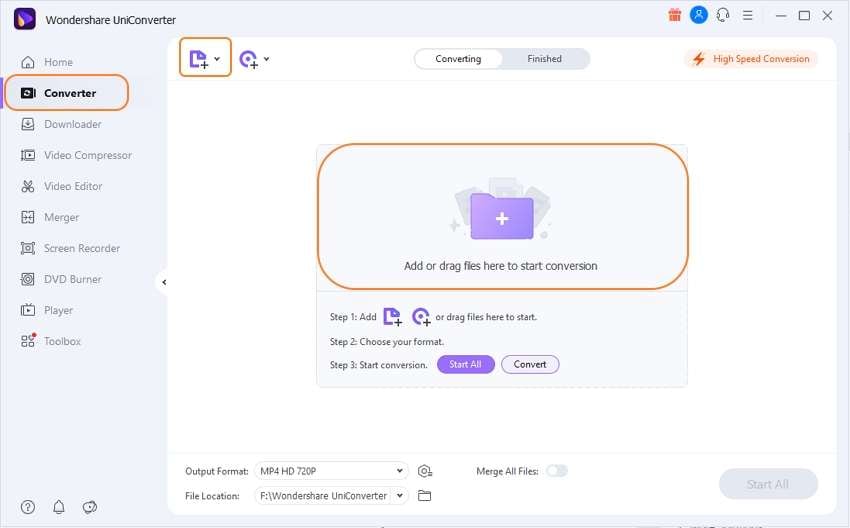
ステップ2 出力オーディオ形式として WAVを選択
出力形式として WAV を選択するには、 [Output Format]の横にある下矢印記号をクリックする必要があります。[Audio]タブから 、 WAVを選択します。

ステップ3 AIF ファイルをWAV形式に変換
すべてを設定したら、 下部にある[Start All]をクリックして、AIF から WAV への変換を開始します。オプションとして、 [File Location] の横にある 下矢印記号をクリックして、出力先ファイルの場所を設定できます。変換プロセスが完了すると、 [Finished] タブから変換された .wav ファイルを見つけることができます。
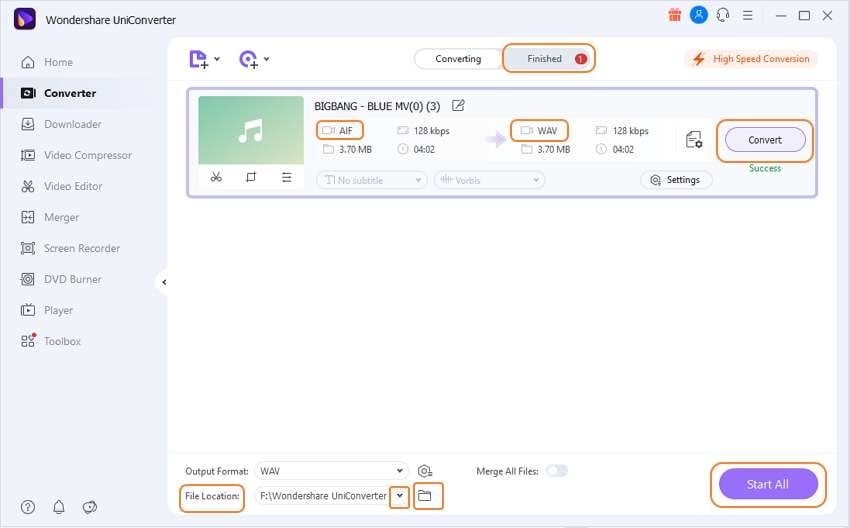
パート 3. AIFからWAV へのコンバーター5選
映像またはオーディオ ファイルの変換中は、ファイルのサウンドや画質が損なわれないようにすることが重要です。そのため、評価の高いファイルコンバーターを利用することがおすすめです。また、AIFをWAVや他の形式に無料で変換したい場合もあるでしょう。ここでは、オンラインでAIFをWAVに簡単に変換できる最も有名な無料変換ツールの一部を紹介します。
AIF から WAV へのコンバーター 5 選:
1. CloudConvert
オーディオファイルをオンラインで無料で変換します。ソフトウェアには、オーディオ ファイルの品質とファイルサイズを制御できるさまざまなオプションがあります。
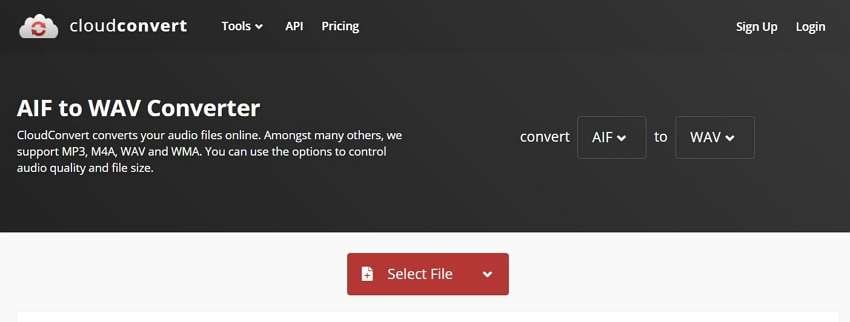
メリット:
- 簡単でユーザーフレンドリーなインターフェース
- 変換可能な複数のファイル形式
- ロスレスオーディオ変換をサポート
デメリット:
- オンライン時のみ使用可能
- アップロードできるファイルサイズには制限がある
2. FreeConvert
オープンソースと高度なカスタムソフトウェアの両方を利用して、変換品質レートを制御します。
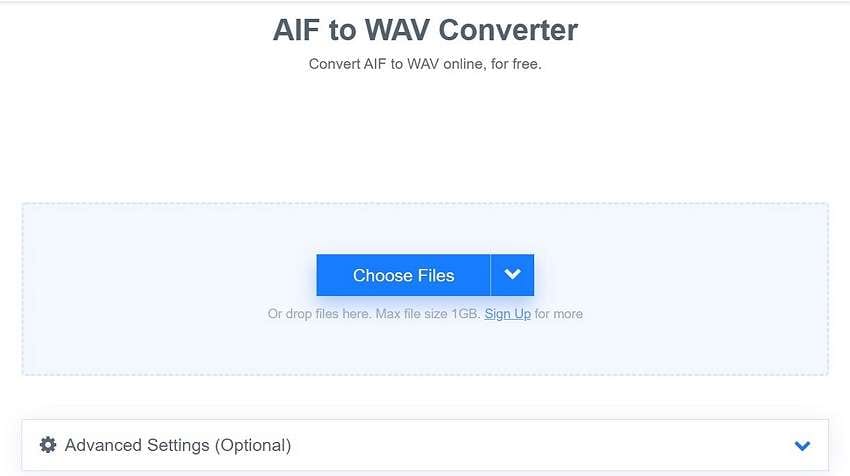
メリット:
- フリーソフトウェア
- 使いやすいインターフェース
- カスタマイズ可能な設定をサポート
デメリット:
- 限られた形式
- オンライン時のみアクセス可能
3. AnyConv
アップロードされたファイルをその場で削除し、変換されたファイルは 24 時間以内に削除されるため安全です。AIF ファイルをオンラインですぐに WAV に変換できる高品質な AIF から WAV への変換デバイスです。
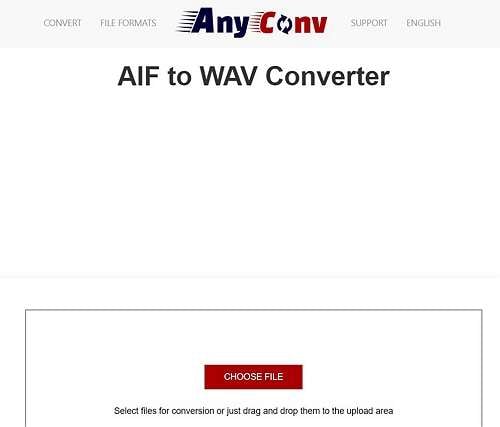
メリット:
- 簡単な変換プロセス
- 幅広いファイル形式の変換をサポート
デメリット:
- 乱雑なインターフェイス
- ファイルサイズを制限される
4. MP3 Cutter
オンラインでファイルAIFをWAVに変換するためにソフトウェアをインストールする必要がないツールです。すべてをブラウザで動作させ、モバイルとも互換性があります。
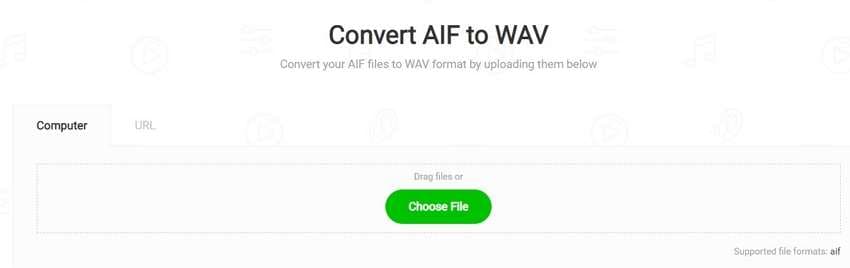
メリット:
- 使いやすい
- フリーソフトウェア
- 複数の出力設定
デメリット:
- インターフェースが整理されていない
- 機能が制限されている
5.CoolUtils
AIF から WAV へのコンバーターとして重要な役割を果たすバッチ処理とスマート自動設定に重点を置いて、 1400 以上のファイル形式を提供する無料ツールです。
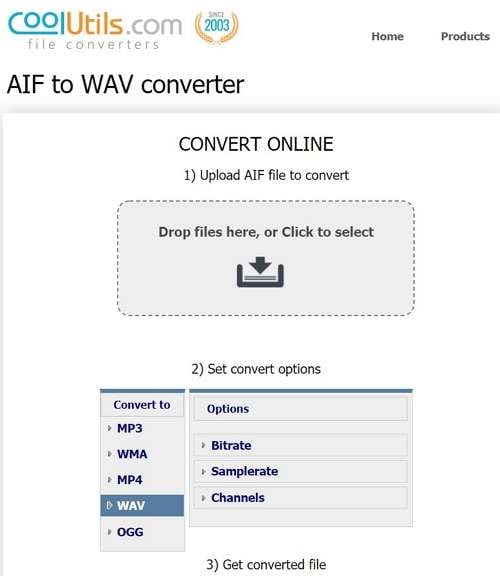
メリット:
- 高速変換
- ファイルを変換する手順が簡単
デメリット:
- サイズの大きなファイルは変換できない
- オンライン中でしか利用できない

役に立ちましたか?コメントしましょう!